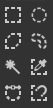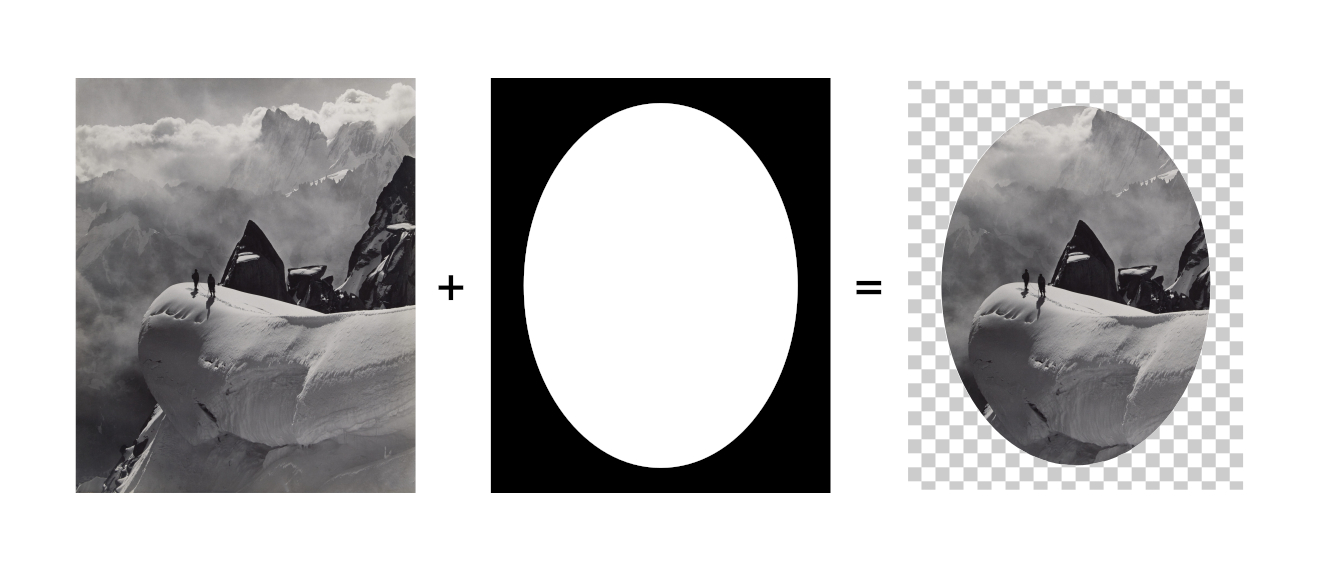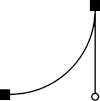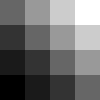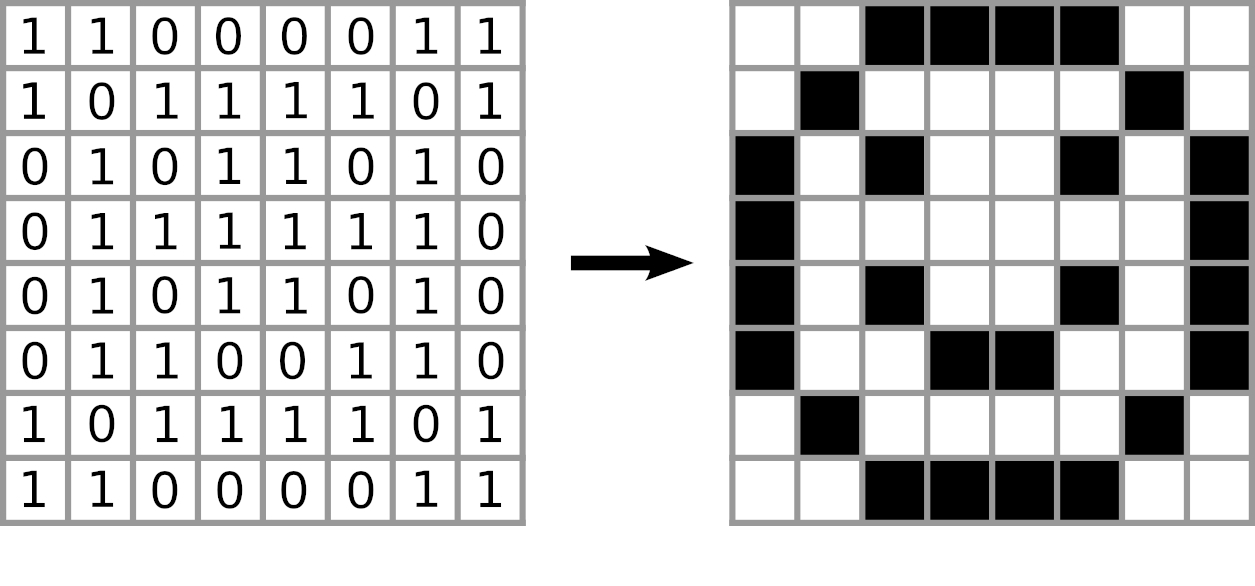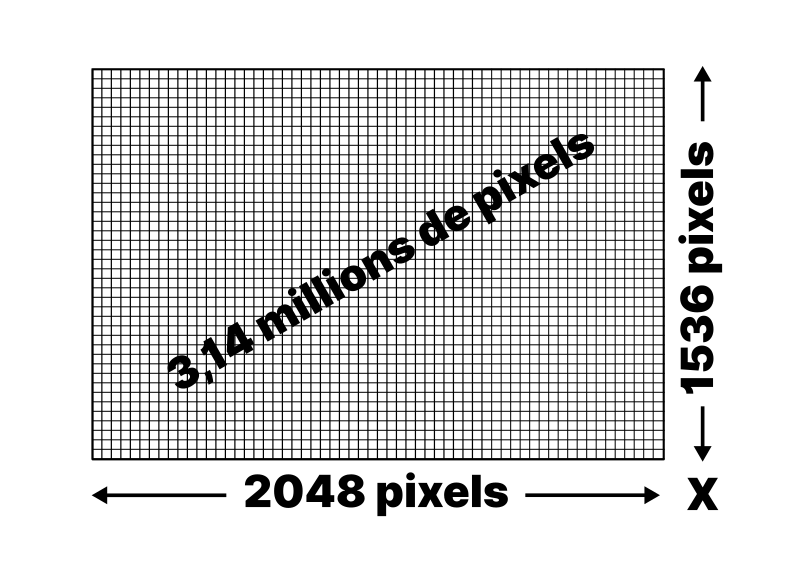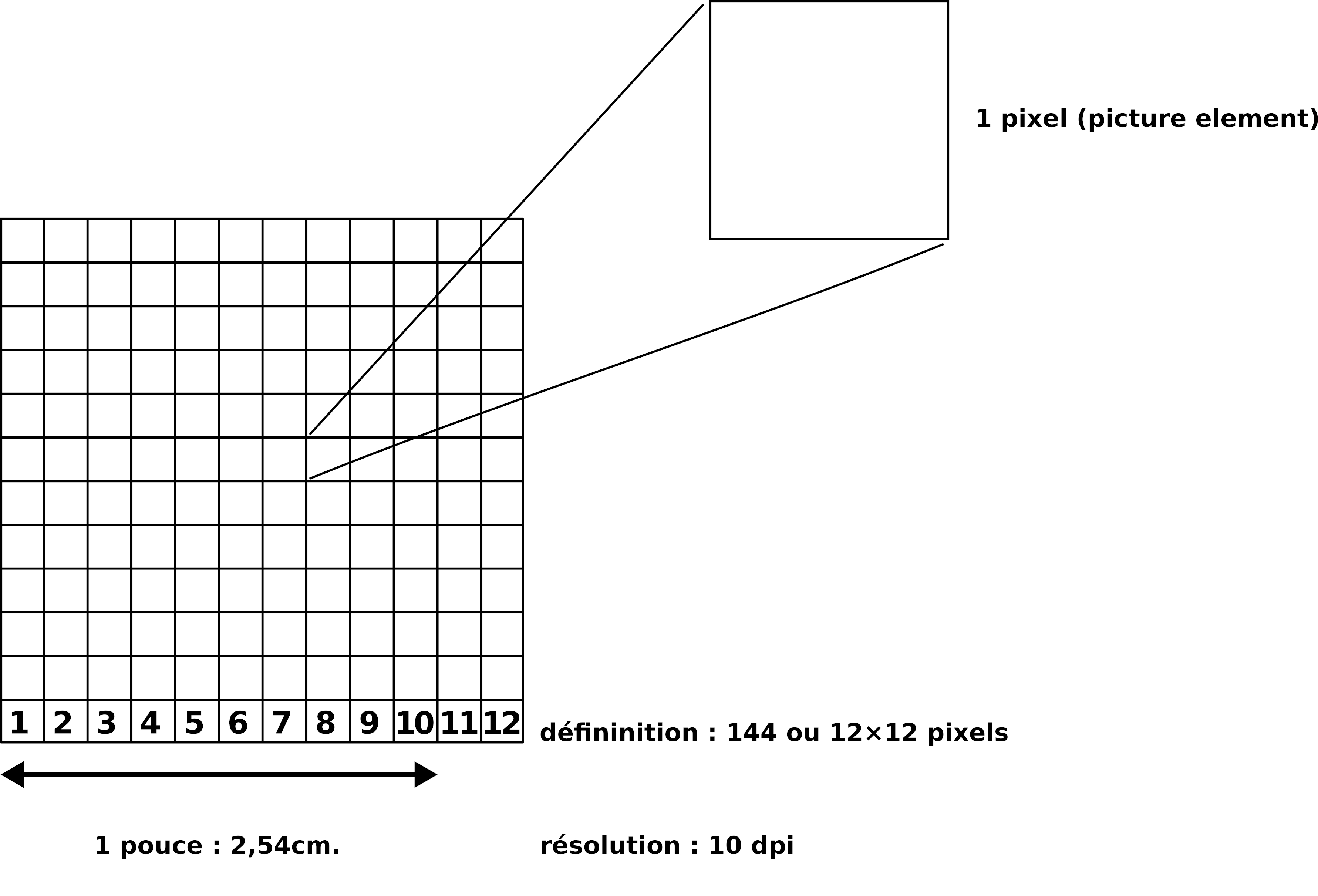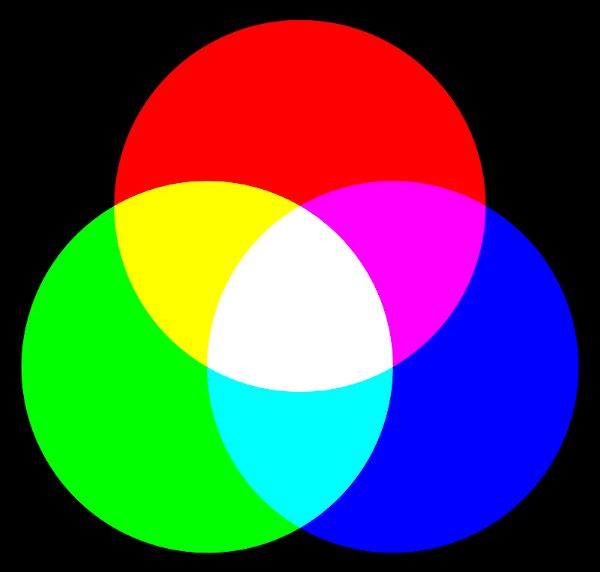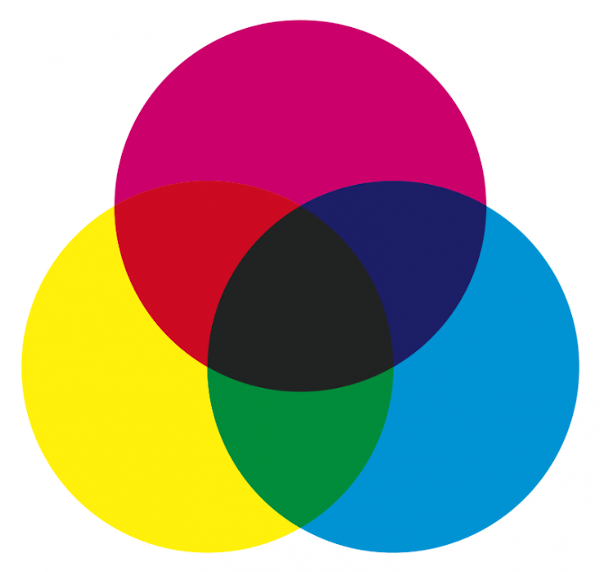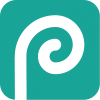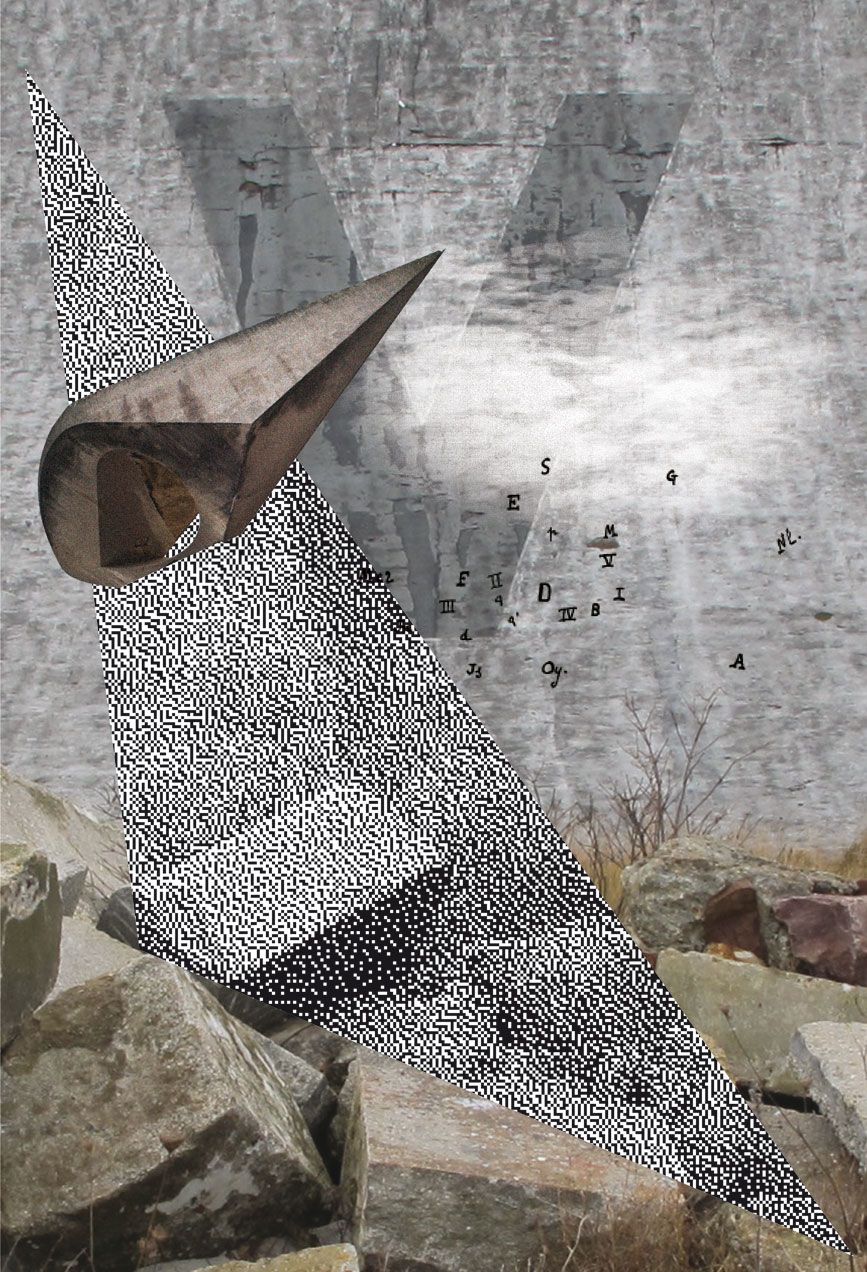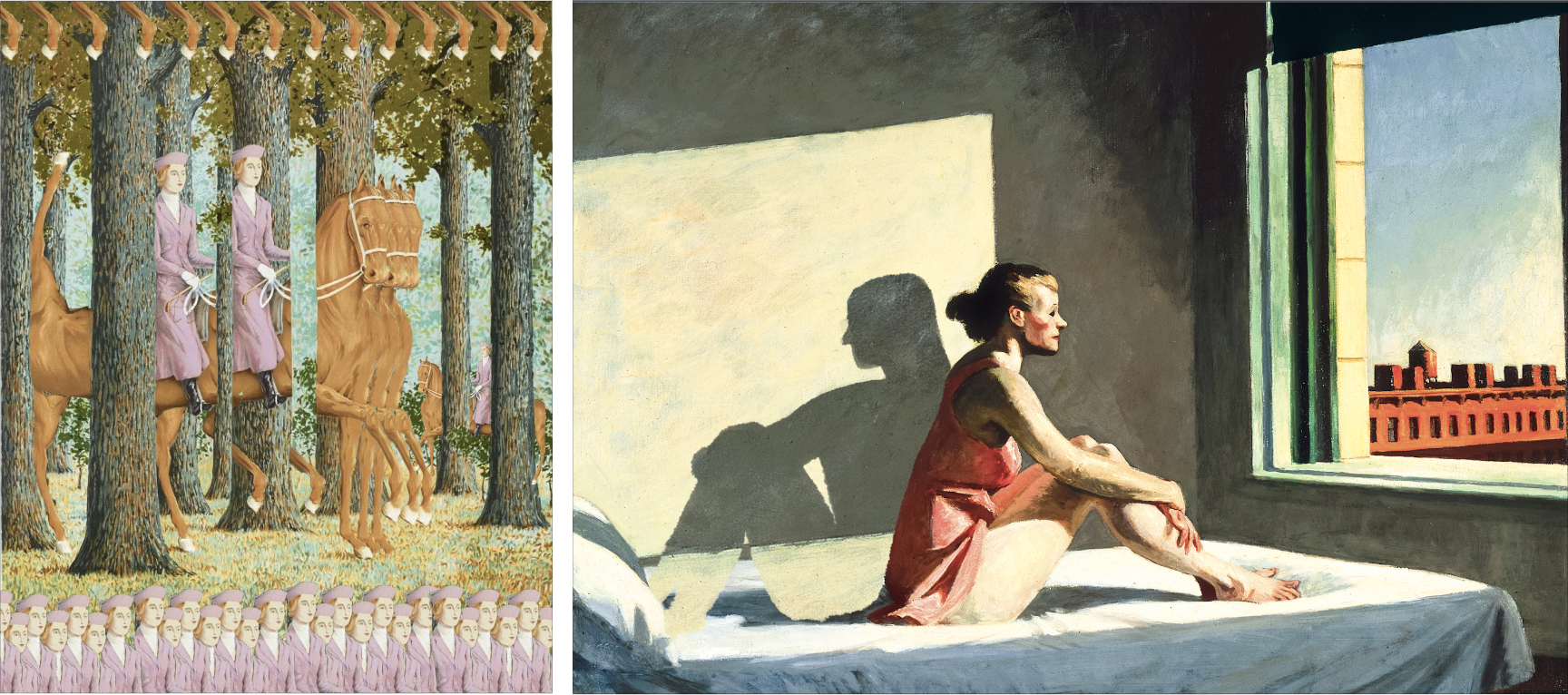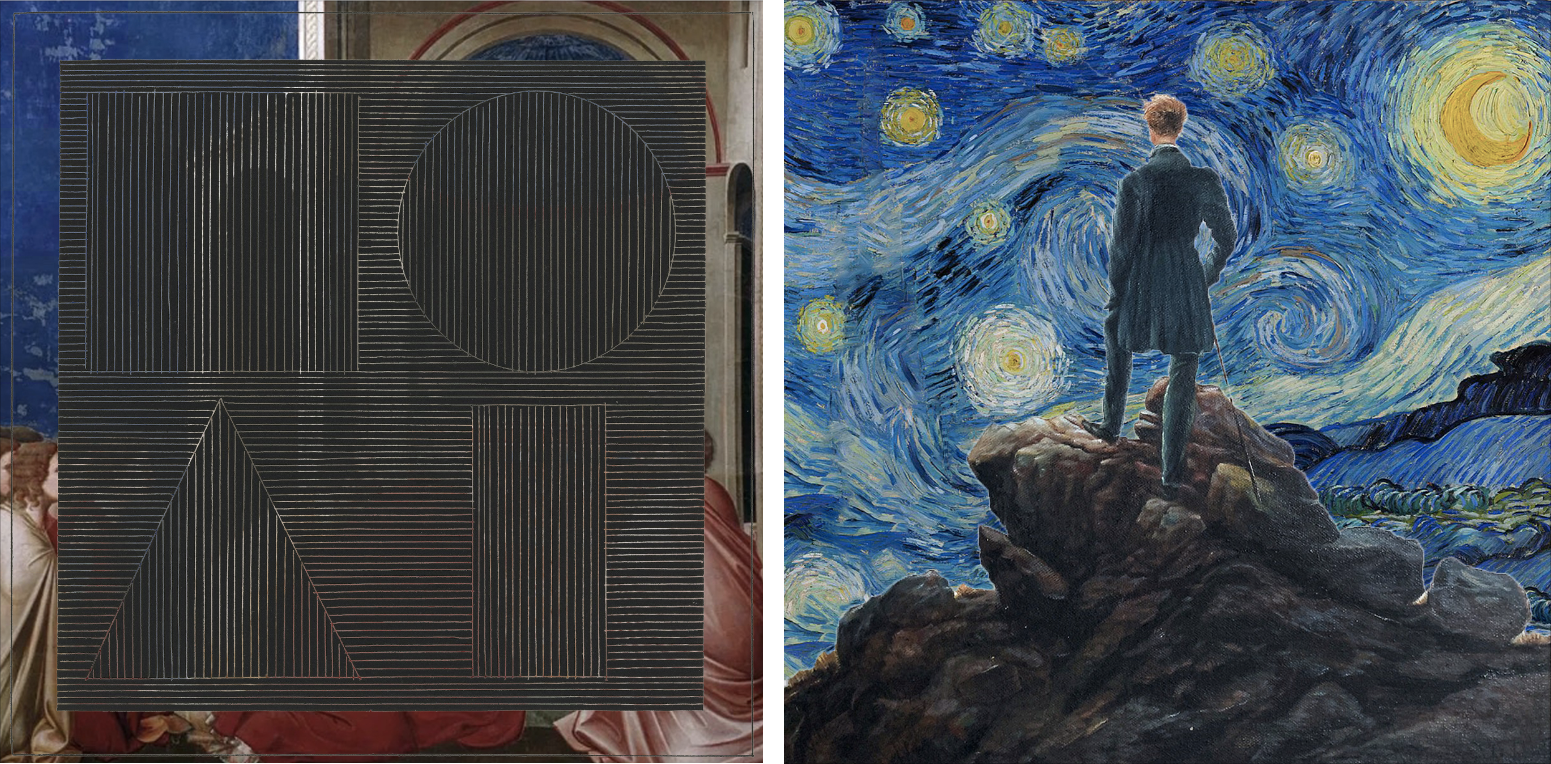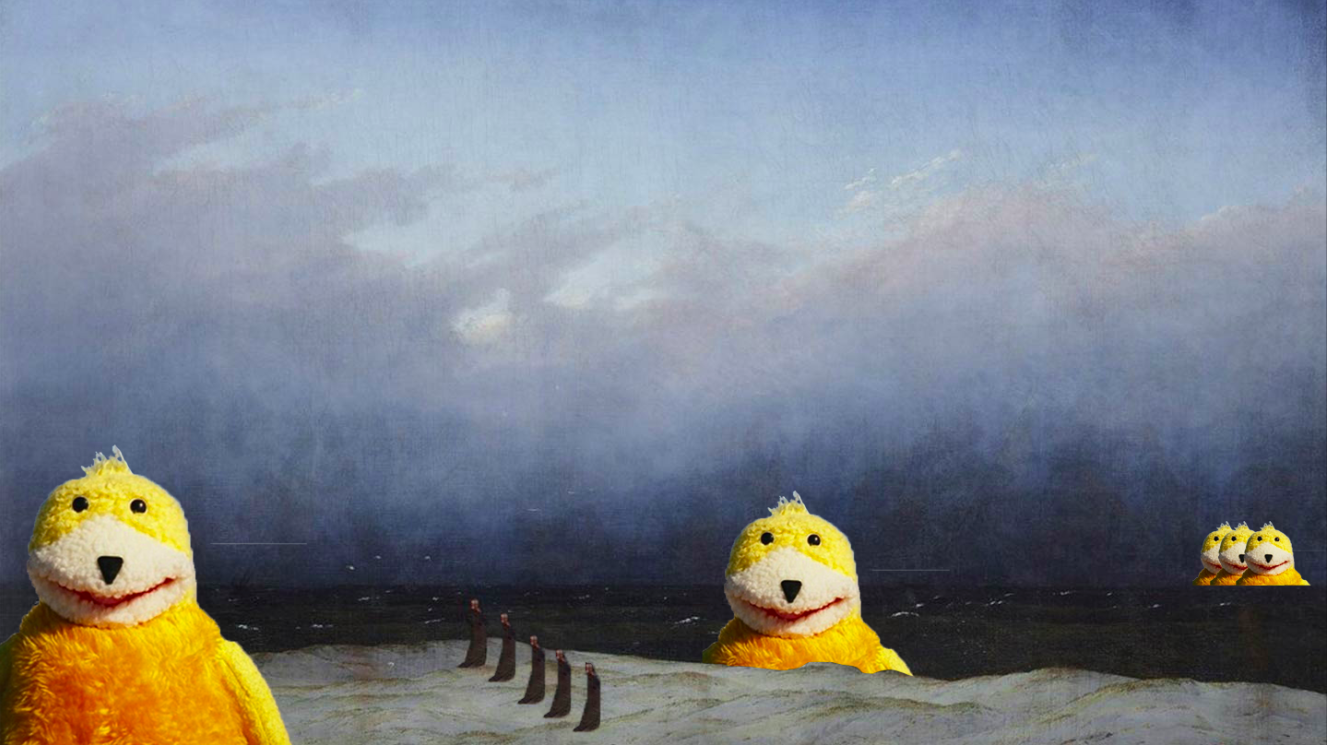Qu'est ce qu'une image matricielle?
Une image matricielle, ou « carte de points » (de l'anglais bitmap), est une image constituée d'une matrice de points colorés. C'est-à-dire, constituée d'un tableau, d'une grille, où chaque case possède une couleur qui lui est propre et est considérée comme un point. Il s'agit donc d'une juxtaposition de points de couleurs formant, dans leur ensemble, une image.
Cette expression est principalement utilisée dans les domaines de l'imagerie numérique (infographie, informatique, photographie numérique, etc.) afin de marquer l'opposition de ce concept avec celui des images vectorielles. Dans ces domaines, les points de couleurs les constituant s'appellent des pixels (pour « picture element », soit, littéralement : « élément d'image »).
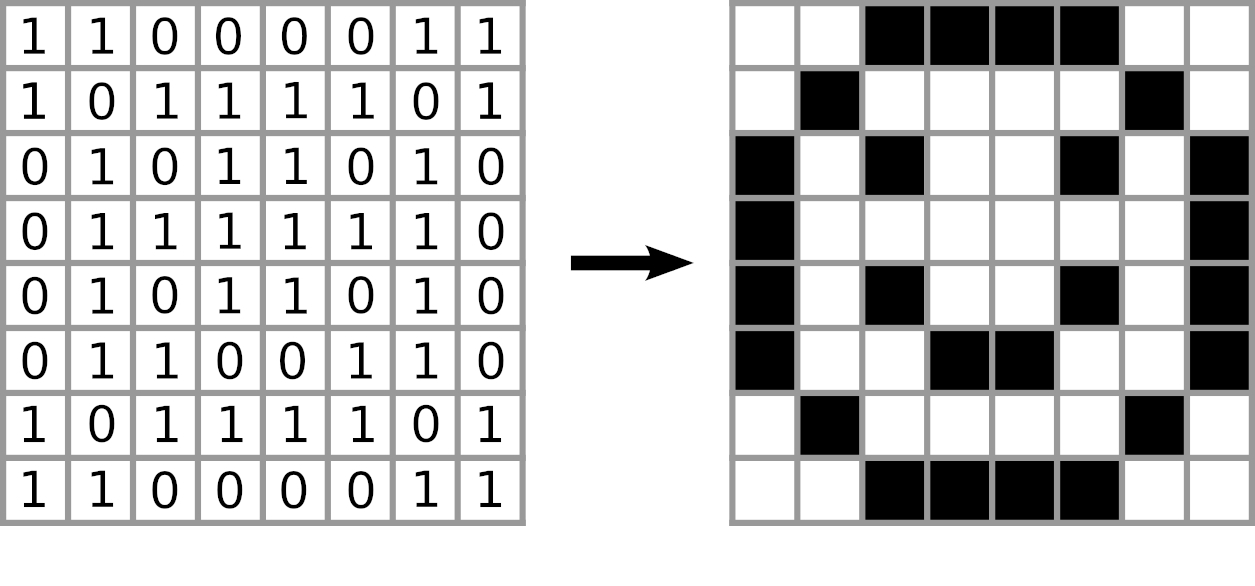
Définition d'une image
La définition d'une image est le nombre total des pixels qui composent l'image, il ne faut pas la confondre avec la résolution d'une image (voir ci-dessous).
La définition de l'image peut être énoncée de deux manières:
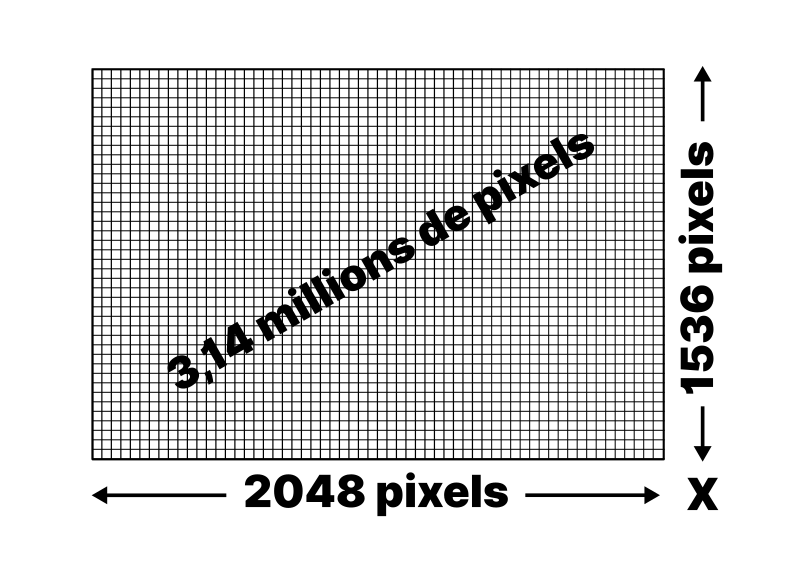
- 3,14 millions de pixels, ce qui ne donne pas de précisions sur le rapport Largeur/Hauteur de l'image.
- 2048 x 1536 pixels, le premier chiffre indiquant toujours la largeur de l'image, le second sa hauteur.
La définition de l'image est une information absolue. Elle permet de décider à quelle taille une image peut être imprimée.
Résolution d'une images
La résolution d'une image indique le nombre de pixels par unité de mesure, en général le pouce (1 pouce = 2,54 cm).
- En français: ppp (pixel par pouce)
- En anglais: dpi (dot per inch)
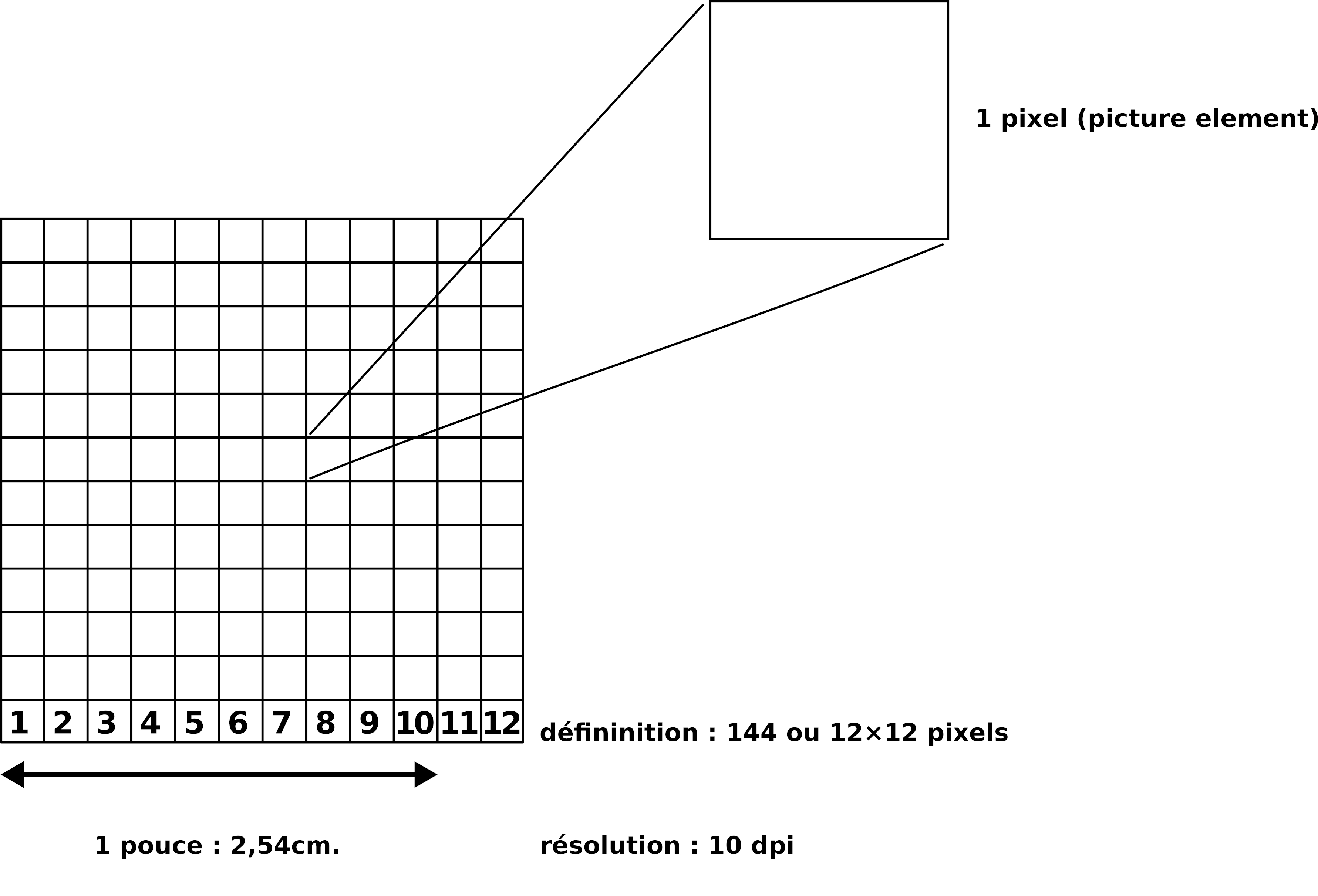
voir ici pour une définition plus exhaustive
Qu'est-ce qu'un pixel?
Le pixel (souvent abrégé px ou PixL) est l'unité de base permettant de mesurer la définition d'une image numérique matricielle. Son nom provient de la locution anglaise picture element, qui signifie « élément d'image ».
Les pixels sont approximativement rectangulaires, parfois carrés. Leur dimension peut être changée en réglant l'écran ou la carte graphique.
Pour l'informatique, un pixel est codé sur un ou plusieurs bits :
- noir et blanc : un bit sur un écran dit monochrome ou vert ou ambre sur fond noir;
- 16 couleurs (standard VGA) : 4 bits ;
- 256 couleurs (ou 256 niveaux de gris, ce qui revient au même en termes d'occupation mémoire) : 8 bits (1 octet) ;
- 65 536 couleurs (« milliers de couleurs ») : 16 bits ;
- 16 777 216 couleurs (« 16,7 millions de couleurs », true colors) : 24 bits.
Le poids d'une image
Le poids d'une image se calcul en multipliant le nombre total des pixels de l'image par la résolution couleur de chaque pixel (en bit). Le poids d'une image est une information absolue, comme sa définition.
- 1 bit (b) = 1b
- 1 octet (o) = 8b
- 1 kilo-octet (Ko) = 1000 o
- 1 mega-octet (Mo) = 1000 Ko
- 1 giga-octet = 1000 Mo
Les modes colorimétriques (ou Espaces de couleurs)
Il existe énormément de profils colorimétriques, certains sont conçu spécifiquement pour des machines précises en imprimerie, d'autres pour des modèles écrans, etc. On peut cependant classer ces profils dans 3 modes colorimétriques principaux:
RVB (pour Rouge Vert Bleu ou RGB en anglais)
C'est le mode colorimétrique pour les images qui sont montrée sur écran. Ce mode fonctionne selon le principe de synthèse additive.
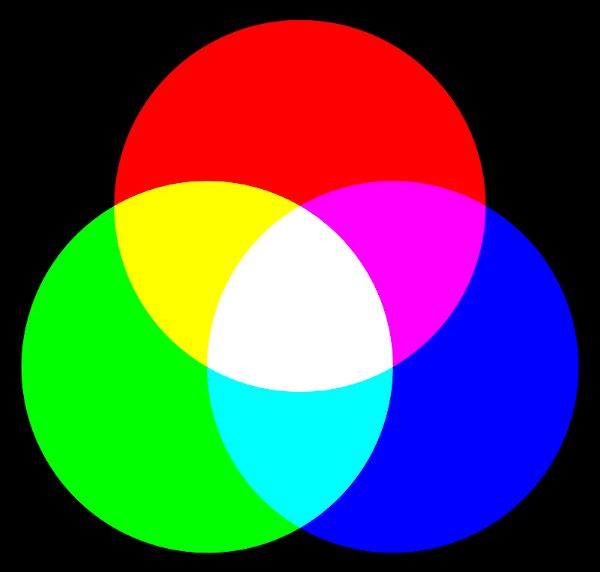
La synthèse additive des couleurs est le procédé consistant à combiner les lumières de plusieurs sources colorées dans le but d'obtenir une lumière colorée quelconque dans un gamut déterminé. La synthèse additive utilise généralement trois lumières colorées : une rouge, une verte et une bleue (RVB ou RGB en anglais pour red, green, blue). L'addition de ces trois lumières colorées en proportions convenables donne la lumière blanche. L'absence de lumière donne du noir. source

image en rvb
CMJN (pour Cyan Magenta Jaune Noir ou CMYK en anglais)
C'est le mode colorimétrique pour les images imprimées. Il est basée sur la synthèse soustractive. On appelle également ce mode la quadrichromie.
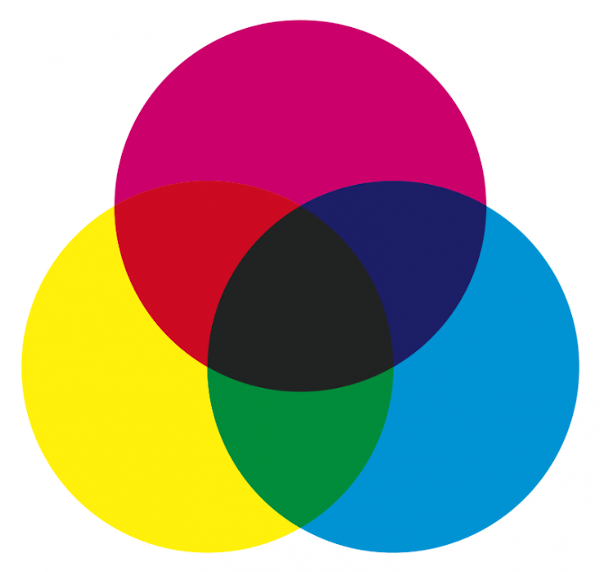
La quadrichromie est un procédé d'imprimerie permettant de produire par synthèse soustractive une large gamme de teintes à partir de trois teintes dites élémentaires, un bleu (le cyan), un rouge (le magenta) et un jaune auxquelles on ajoute le noir. source


image en simulation d'un espace colorimétrique CMJN
Niveau de Gris (ou Grayscale en anglais)
Dans une image numérique, le niveau de gris représente la luminosité d'un pixel, lorsque les valeurs de ses composantes de couleur sont identiques. La plupart des formats de fichier image offrent un mode de reproduction en niveaux de gris, qui divise par trois le nombre d'octets nécessaire au codage.

image en niveau de gris

image en couleurs indexées sur une palette de noir et de blanc (1-bit) avec un tramage positionné (voir détail ci-dessous).

Les formats d'enregistrement
.jpeg (ou .jpg, .JPG, .JPEG) (pour de Joint Photographic Experts Group)
C'est le format compressé le plus utilisé. Le format .jpeg et ses évolutions sont le fruit du travail d'un comité d’experts qui édite des normes de compression pour l’image fixe. La norme communément appelée JPEG, de son vrai nom *ISO/CEI 10918-1 UIT-T *Recommendation T.81, est le résultat de l’évolution de travaux qui ont débuté dans les années 1978 à 1980 avec les premiers essais en laboratoire de compression d'images. C'est un format à perte, qui élimine donc des informations mais permet un taux de compression réglable. Suivant le taux utilisé, la compression rend possible une réduction de la taille du fichier sans avoir trop d'impact sur la qualité de l'image.
.png (pour Portable Network Graphics)
Le .png est un format ouvert d’images numériques, qui a été créé pour remplacer le format GIF, à l’époque propriétaire et dont la compression était soumise à un brevet. Le PNG est un format sans perte spécialement adapté pour publier des images simples comprenant des aplats de couleurs. Le .png est particulièrement approprié lorsqu’il s’agit d’enregistrer des images destinées au Web comme des graphiques, des icônes, des images représentant du texte (bonne conservation de la lisibilité), ou des images avec des dégradés. (wikipedia) À la différence du .jpeg, le .png gère la transparence.
.webp
WebP est un format d'image matricielle développé et mis à disposition du public par Google. Il exploite un algorithme de compression avec pertes prédictif utilisé pour les images clés du VP8 (qui est le codec vidéo du format WebM) et un conteneur léger et extensible RIFF1.
Google le présente comme mieux adapté que les compresseurs précédents aux processeurs actuels et surtout aux densités de pixels des écrans actuels (110 à 240 ppi). Par ailleurs, toujours selon Google (en 2013), 60 % des octets transmis sur la toile seraient des images, et WebP procurerait de 30 % à 80 % de réduction d'espace face à JPEG et PNG. (wikipedia) Il est entre autre possible d'animer un .webp, de même ce format gère la transparence.
.kra
Le format de fichier « kra » est spécifique à Krita. Cela signifie que c'est un format de fichier enregistrant toutes les fonctionnalités que Krita peut utiliser. Sa structure ressemble approximativement sur le standard ouvert de document. Vous pouvez changer l'extension du fichier « .kra » en « .zip » puis l'ouvrir pour regarder ce qu'il contient. Ce format peut conduire à des fichiers très volumineux car c'est un fichier de travail. Cela signifie qu'il est peu adapté à des partages par Internet. source
.psd (pour PhotoShop Document)
Format natif au logiciel Adobe Photoshop, et donc format propriétaire. Il s'agit surtout d'un format de travail car il permet de conserver les calques, masques et couches de transparence. Attention, il peut devenir très volumineux suivant les fonctions utilisées dans photoshop . À noté qu'il est partiellement pris en charge par d'autres logiciels de traitements d'image comme Gimp et Krita.
.xcf (pour eXperimental Computing Facility)
Le format .xcf (pour eXperimental Computing Facility) est un format d'image libre. C'est un format de travail utilisé notamment par le logiciel GIMP et également interprété par les logiciels Krita ou Seashore.
.tiff (pour Tagged Image File Format)
Le .tiff est un format de fichier pour image numérique. Adobe en est le dépositaire et le propriétaire initial (via Aldus). Plus exactement, il s'agit d'un format de conteneur (ou encapsulation), à la manière de avi ou zip, c'est-à-dire pouvant contenir des données de formats arbitraires. (wikipedia) C'est un format extrêmement flexible: il offre de nombreux types de compression (avec ou sans perte de données), il permet de conserver les couches de transparence et de masquage et supporte de nombreux espaces colorimétriques.
.gif (pour Graphics Interchange Format)
Le .gif a été mis au point en 1987 par le groupe CompuServe, dirigé par l'informaticien Steve Wilhite, pour permettre le téléchargement d'images en couleur. Le .gif est aujourd'hui surtout utilisé pour ses possibilités d'animations sur le web.
.raw
Le .raw est un format de fichier pour les images numériques. Ce n'est pas un format standard, mais plutôt la désignation d'un certain type de fichier créé par des dispositifs tels que les appareils photo numériques ou les scanners et caractérisé par le fait de n'avoir subi que peu de traitement informatique (pour limiter les pertes d'informations). (wikipedia) Parfois appelé digital negative car il joue le rôle du film négatif dans la photographie argentique. Il n'est pas utilisable directement comme une image mais doit être traité par un logiciel spécifique tel que Darktable, RawTherapy, Digikam (tous sous licence libres) ou Lightroom (sous licence propriétaire). Un fichier .raw est sans perte. Il constitue le fichier le plus complet pour un travail de photographie approfondie et permet une grande souplesse lors de réglages ultérieurs. Son suffixe change en fonction du fabricant (exemple : Canon ⟶ .crw ou .cr2, Nikon ⟶ .nef ou .nrw, Adobe ⟶ .dng)
Les logiciels
krita
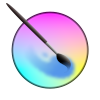
Krita est l'outil d'édition et de retouche d'image inclus dans le projet KDE. Il permet la retouche photo d'image bitmap. C'est un logiciel libre sous licence GNU GPL. Krita est semblable aux autres éditeurs d'images bitmap, tels que GIMP ou Adobe Photoshop, et dispose de la plupart de leurs fonctionnalités. Il est orienté principalement vers le dessin bitmap. Il a été influencé par le logiciel Corel Painter, et intègre le moteur de MyPaint, libmypaint, pour les brosses naturelles. Des fonctionnalités d'animation sont également présentes depuis la version 3.
krita.org/fr
GIMP

GIMP (GNU Image Manipulation Program), est un outil d'édition et de retouche d'image, diffusé sous la licence GPLv3 comme un logiciel gratuit et libre. Il en existe des versions pour la plupart des systèmes d'exploitation dont GNU/Linux, macOS et Microsoft Windows.
GIMP a des outils utilisés pour la retouche et l'édition d'image, le dessin à main levée, réajuster, rogner, photomontages, convertir entre différents formats d'image, et plus de tâches spécialisées.
Les développeurs et mainteneurs de GIMP souhaitent créer un logiciel d'infographie gratuit haut de gamme pour l'édition et la création d'images originales, de photos, d'icônes, d'éléments graphiques de pages web, et d'art pour les éléments de l'interface de l'utilisateur.
gimp.org
ImageMagick

ImageMagick est un logiciel libre, comprenant une bibliothèque, ainsi qu'un ensemble d'utilitaires en ligne de commande, permettant de créer, de convertir, de modifier et d'afficher des images dans un très grand nombre de formats. Les images peuvent être découpées, les couleurs peuvent être modifiées, différents effets peuvent être appliqués aux images, les images peuvent subir des rotations, il est possible d'y inclure du texte, des segments, des polygones, des ellipses et des courbes de Bézier, etc.
ImageMagick est un logiciel libre : sa licence est compatible avec la licence GNU GPL. Il est disponible sur la plupart des plates-formes.
imagemagick.org
Adobe Photoshop

Photoshop est un logiciel sous licence propriétaire de retouche, de traitement et de dessin assisté par ordinateur, lancé en 1990 sur MacOS puis en 1992 sur Windows.
Édité par Adobe, il est principalement utilisé pour le traitement des photographies numériques, mais sert également à la création ex nihilo d’images.
adobe.com
Photopea
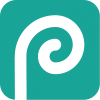
Photopea est un logiciel de retouche et de traitement d'images matricielles et vectorielles. Disponible uniquement en ligne […]. Il supporte la plupart des formats d'image, y compris les fichiers au format PSD ainsi que ceux issus de Sketch ou de GIMP7.
Une discussion intéressante à propos de la license de Photopea ici
photopea.com
Autres…
Il existe beaucoup de logiciels de traitement d'image bitmap et d'alternatives à Photoshop, n'oubiez pas AlternativeTo qui est un outil très pratique pour en trouver.
alternativeto.net
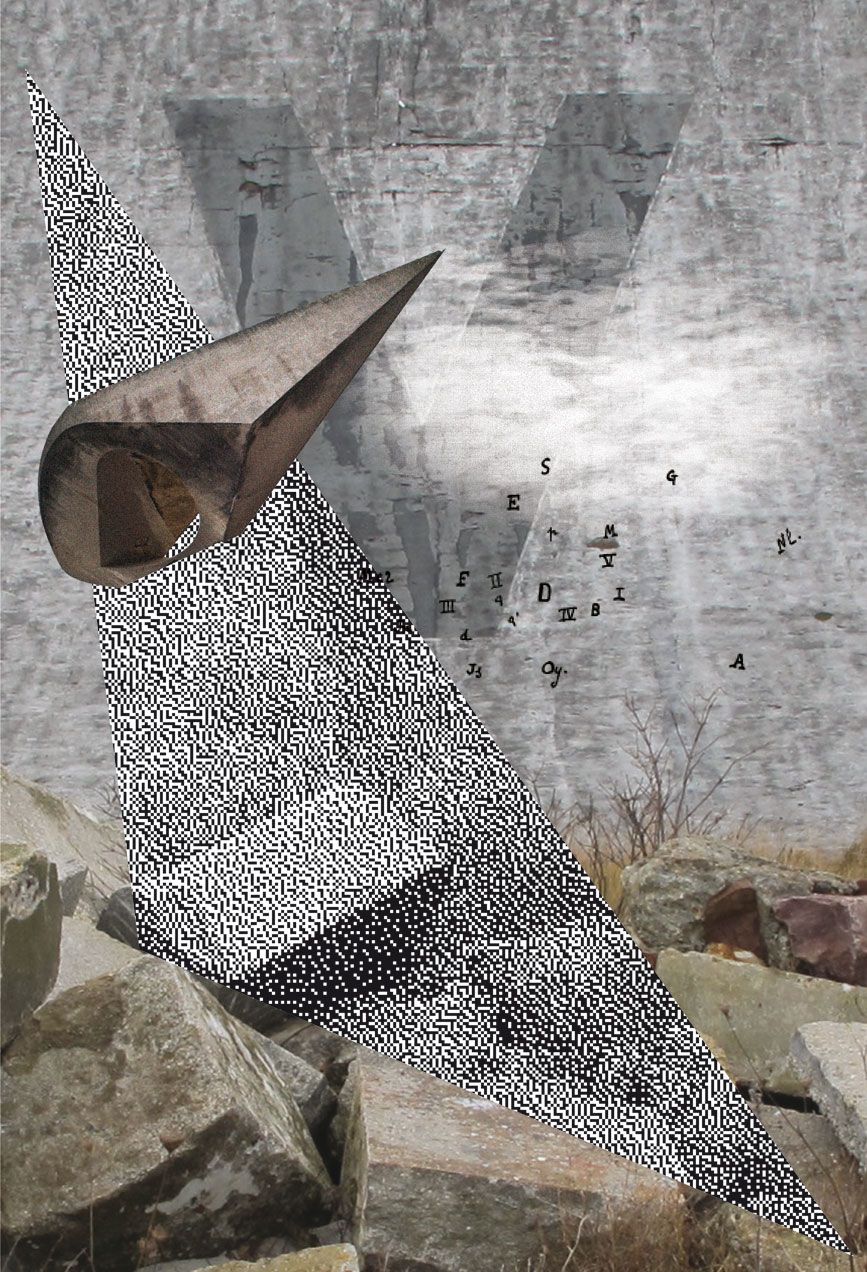
Frédéric Teschner, H A V R E, 2011